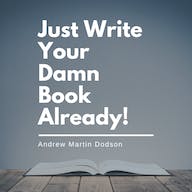ブリンクカメラのリセット方法
公開: 2023-09-15クイックアンサー:ほとんどの Blink カメラをリセットするには、同期モジュールをリセットする必要があります。 Mini には独自のリセット ボタンがあります。
Blink カメラの動作は正常ですか? すべて正しく設定しましたが、何かが正しくありません。
接続、動体検知、カメラの登録で困ったことがあっても、あなたは一人ではありません。 すべてのスマート デバイスと同様、故障やバグの影響を受けないわけではありません。
Blink カメラを最適な機能に復元するには、工場出荷時設定にリセットするだけで十分な場合があります。 すぐにカメラでビデオを再びストリーミングできるようになります。
何をする必要があるのかを説明します。
ほとんどの Blink カメラをリセットする方法は次のとおりです
Blink 屋外カメラは、あなたの敷地に防犯カメラを追加する手頃な方法です。 耐候性があり、2 年間充電する必要がなく、潜在的なセキュリティ問題を記録するためのモーション検出機能を備えています。

リセットプロセスを続行する前に、Blink カメラシステムとルーターの電源を入れ直すことをお勧めします。
両方のデバイスの電源を切ります。 60 秒待ってから電源を入れます。
同期モジュールをリセットする

同期モジュールを裏返すと、リセット ボタンが表示されます。 電源ソケットに最も近い端にあります。
モジュールをリセットする

前面の LED が赤色に点滅するまで、リセット ボタンを押し続けます。 ボタンが小さいため、何か小さなものが必要になる場合があります。
再起動するまで待ちます

ボタンを放して待ちます。 赤の LED ライトの代わりに青と緑のLED ライトが点滅するので、次に進むタイミングがわかります。
アカウントから同期モジュールを削除します
リセットすると、同期モジュールはセットアップ モードになります。 再度使用するには、アカウントから削除する必要があります。
アプリを開く
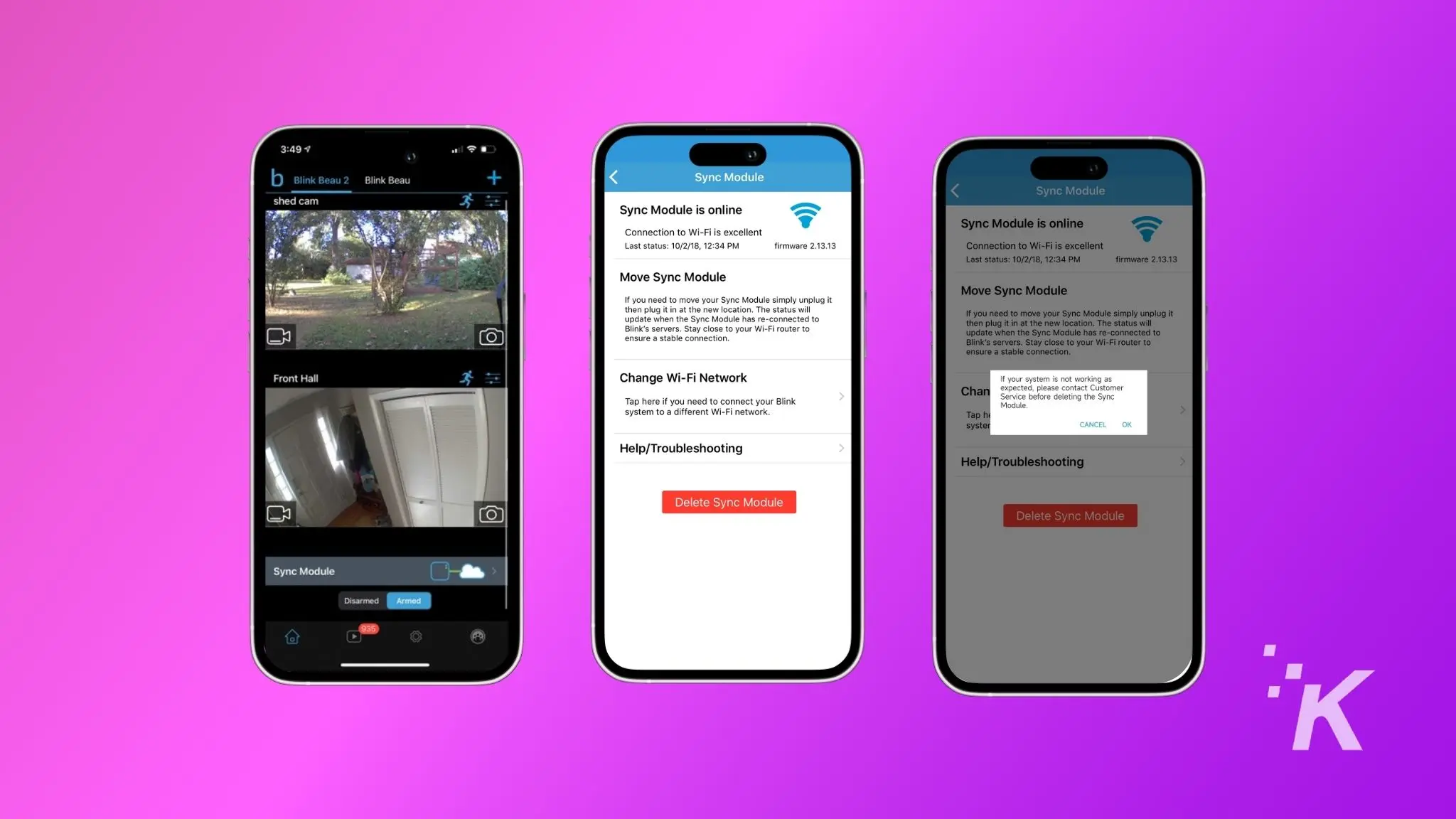
Blink アプリを開き、一番下にある「同期モジュール」セクションをタップします。
モジュールを削除する
赤い「同期モジュールの削除」ボタンをタップします。 削除を確認するメッセージが表示されたら、削除を確認します。
QRコードをスキャンしてください
モジュールを削除するには、モジュールの背面にある QR コードをスキャンする必要があります。 その後、尋ねられたらもう一度確認します。
これらの手順を完了すると、同期モジュールと接続されたカメラがリセットされ、Blink アプリから削除されます。
カメラを再び使用するには、同期モジュールとカメラをアカウントに再リンクする必要があります。
Blink Mini カメラをリセットするにはどうすればよいですか?

コンパクトな屋内プラグイン セキュリティ カメラである Blink Mini であなたの家を守ります。 1080p HD ビデオ、ナイトビジョン、モーション検出、双方向オーディオを提供し、インタラクティブな監視を実現します。 セットアップが簡単で、Alexa とシームレスに連携します。
- 高品質ビデオ: 1080p HD ビデオ品質を備えた Blink Mini は、クリアで詳細な映像を提供し、見逃せないものは何もありません。
- モーション検出: 内蔵モーションセンサーアラームは、視野内で動きが検出されるたびに警告を発し、セキュリティをさらに強化します。
- 双方向オーディオ:双方向オーディオ機能によりリアルタイムの対話が可能になり、セキュリティだけでなく、ペットの様子を確認したり、家族とコミュニケーションしたりするのにも最適です。
Blink Mini カメラをリセットする必要がある場合、同期モジュールに触れる必要はありません。
ここで何をすべきかです。
- Blink Mini カメラの電源が入っていることを確認します。
- カメラのリセットボタンを約10秒間押し続けます。
- LED が青色に点滅したら手を放してください。これはカメラがリセットされたことを意味します。

それでおしまい。 Blink Mini カメラはデフォルト設定に戻りました。 これで、Blink システムで新しいカメラとしてセットアップするか、必要に応じて別の Wi-Fi ネットワークに接続することができます。
場合によっては、問題を解決するにはリセットするしか方法がない場合があります
Blink カメラをリセットすると、設定の不一致やアップデートの失敗によって発生した問題をすばやく簡単に解決できます。
また、動作検出が機能しない、Wi-Fi 接続の問題、その他の望ましくない動作の問題も修正できます。
これまで見てきたように、これは簡単な作業です (カメラにアクセスできる限り)。
これについて何か考えはありますか? 以下のコメント欄に記入していただくか、Twitter または Facebook でディスカッションを行ってください。
編集者のおすすめ:
- Blink カメラのセットアップ方法
- Tesla myQ エラー – 簡単な修正
- コンピュータの有無にかかわらずiPadをバックアップする方法
- myQ が Wi-Fi に接続できない場合のトラブルシューティング方法
Flipboard、Google ニュース、または Apple ニュースでフォローしてください